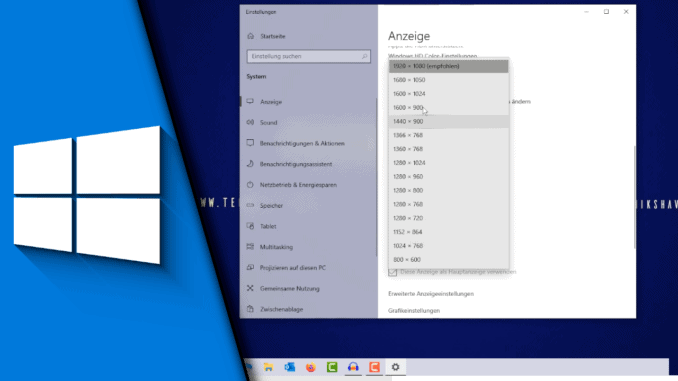
Bildschirmauflösung ändern in Windows 10
Nicht immer wird in Windows die passende Bildschirmauflösung gefunden, die zu den eigenen Vorstellungen passt. Daher kann es hilfreich sein die Bildschirmauflösung in Windows zu zu ändern, damit Icons und Texte nicht verzogen oder sogar unscharf wirken. Wir möchten dir zeigen, wie du die Auflösung in Windows 10 ändern kannst – und das in wenigen Sekunden.
Darauf solltest du achten, wenn du die Bildschirmauflösung in Windows 10 ändern möchtest:
Wer zwei oder mehrere Bildschirme verwendet, sollte beachten, dass die Einstellungen nicht global durchgeführt werden. Das bedeutet, dass du die Auflösung bei jedem Bildschirm einzeln einstellen musst. Und das ist auch gut so, denn nur so kann sichergestellt werden, dass bei unterschiedlichen Bildschirmen jeweils eine passende Auflösung angewendet werden kann.
Schritt-für-Schritt Anleitung:
- Mach auf dem Desktop einen Rechtsklick und wähle „Anzeigeeinstellungen“
- Besitzt du mehrere Bildschirme, wähle zunächst den gewünschten aus (Mit „Identifizieren“, wird dir angezeigt, welche Nummer der gewünschte Monitor hat)
- Scrolle bis zum Rubrik „Skalierung und Anordnung“ und wähle bei „Bildschirmauflösung“ die richtige Einstellung.
- Die Auflösung wird umgestellt. Ist sie passend, wähle „Behalten“, andernfalls wähle „Zurücksetzen“
- Fertig!
| # | Vorschau | Produkt | Preis | |
|---|---|---|---|---|
| 1 |
|
Windows 11 Bild für Bild erklärt - das neue Windows 11. Ideal für Einsteiger... | 9,95 EUR | Bei Amazon kaufen* |
| 2 |
|
Windows 11: Das große Handbuch | 19,90 EUR | Bei Amazon kaufen* |
| 3 |
|
Windows 11 Praxisbuch - 2. Auflage. Für Einsteiger und Fortgeschrittene -... | 19,95 EUR | Bei Amazon kaufen* |
Mit nur wenigen Klicks kannst du dein Setup aus verschiedenen Monitoren an deine eigenen Vorstellungen anpassen. Solltest du weitere Fragen zu Windows haben, dann schau einfach mal auf unserem Youtube-Kanal vorbei. Wir haben bereits viele andere nützliche Tipps zur Verfügung gestellt!
Video-Anleitung:
Links mit * sind Affiliate-Links. Durch den Kauf über diesen Link erhalten wir einen Teil des Kaufpreises als Provision, ohne dass für dich Mehrkosten entstehen. Das hilft uns die hier vorhandenen Angebote für dich weiter auszubauen! Danke!
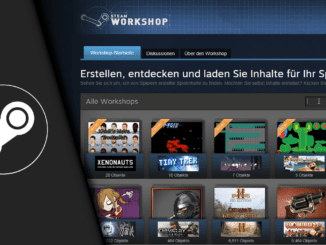
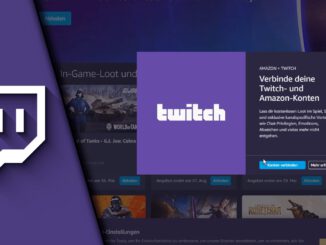
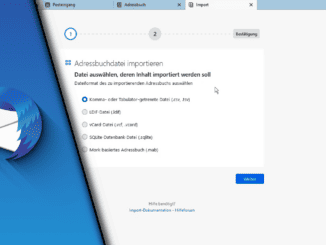
Hinterlasse jetzt einen Kommentar